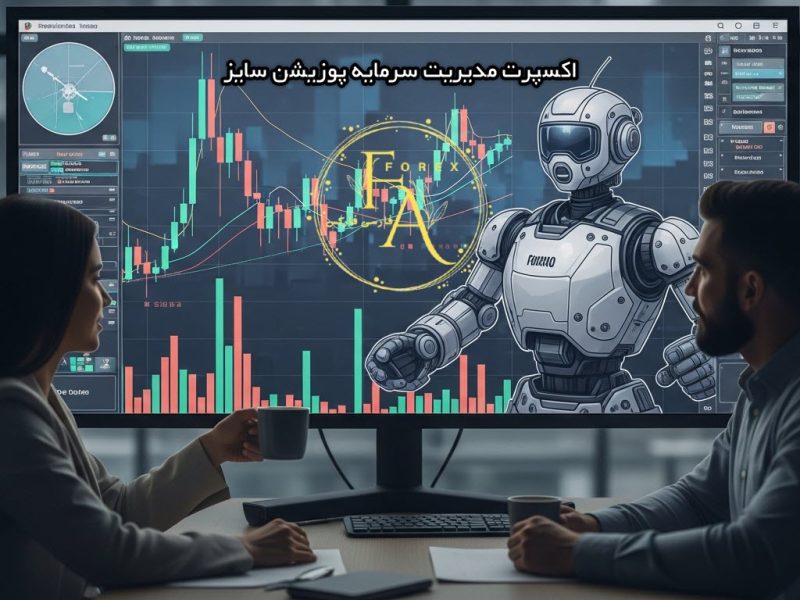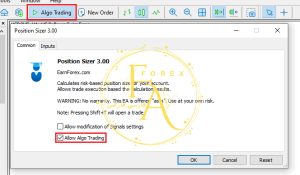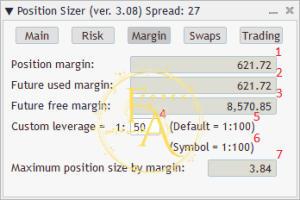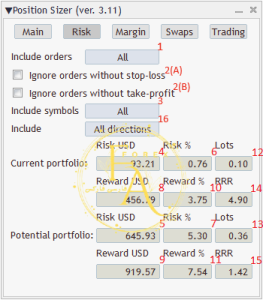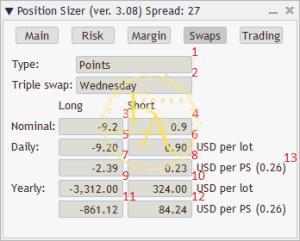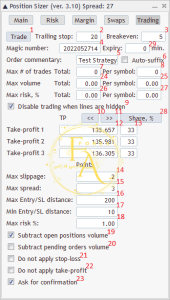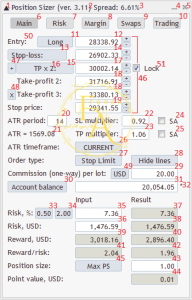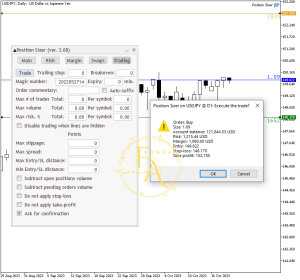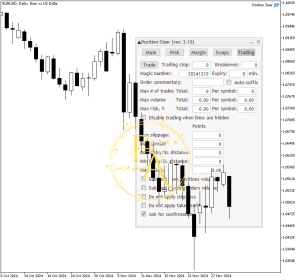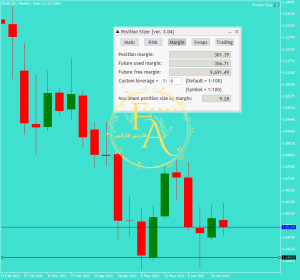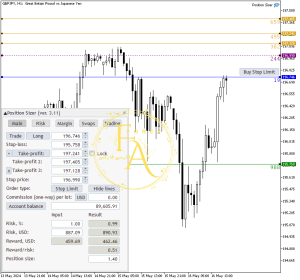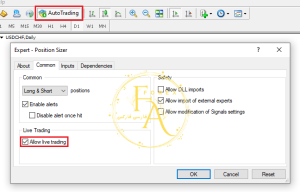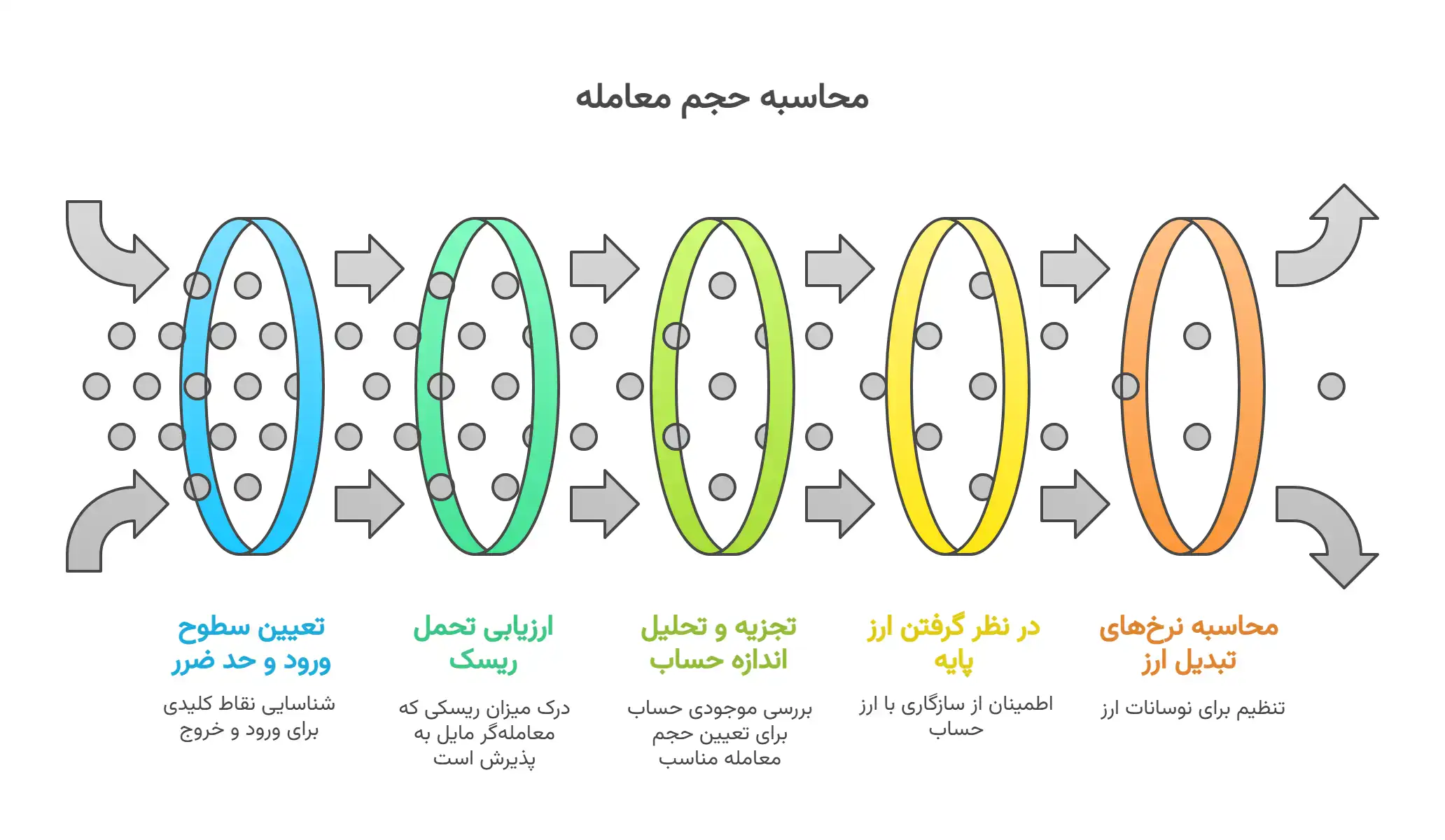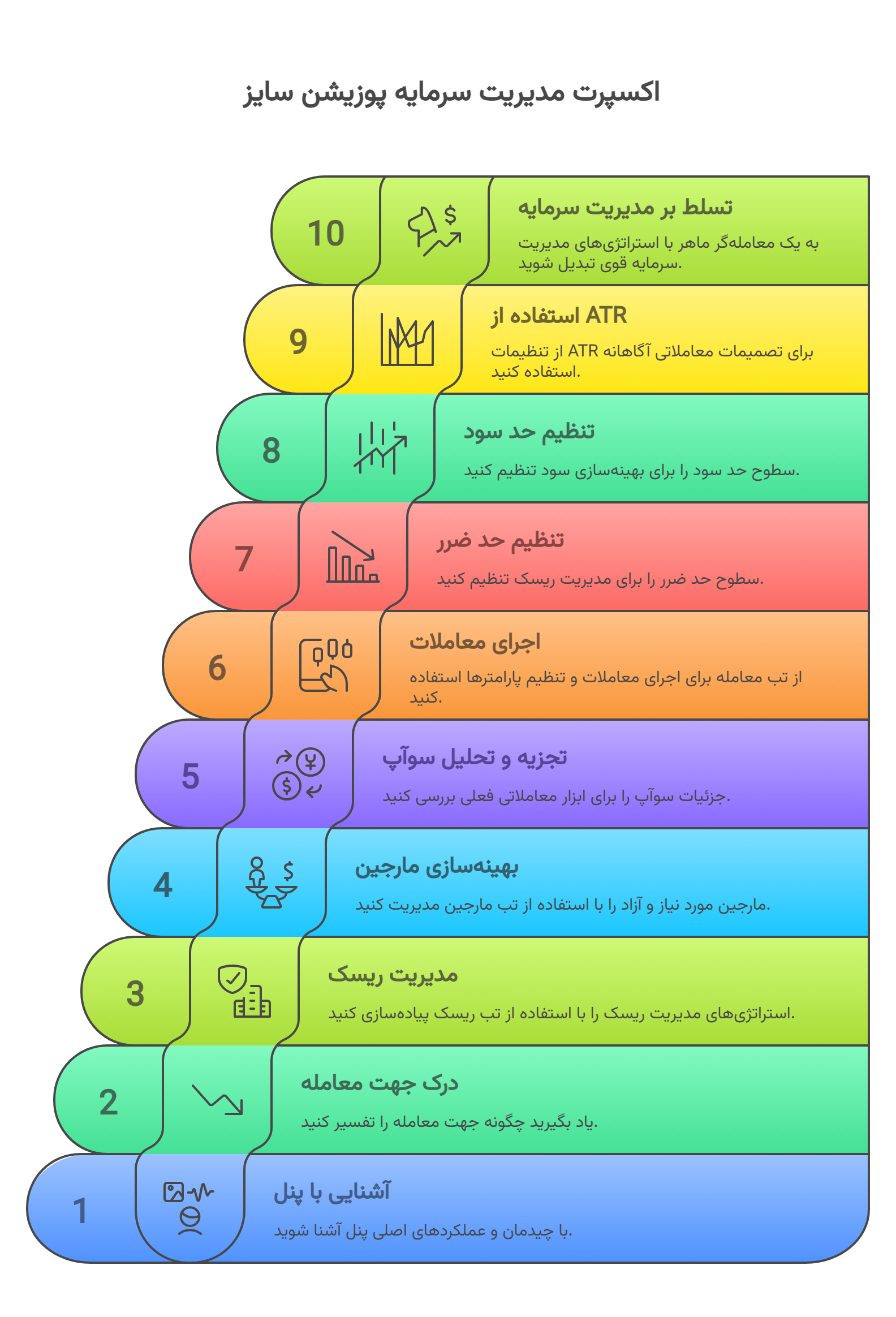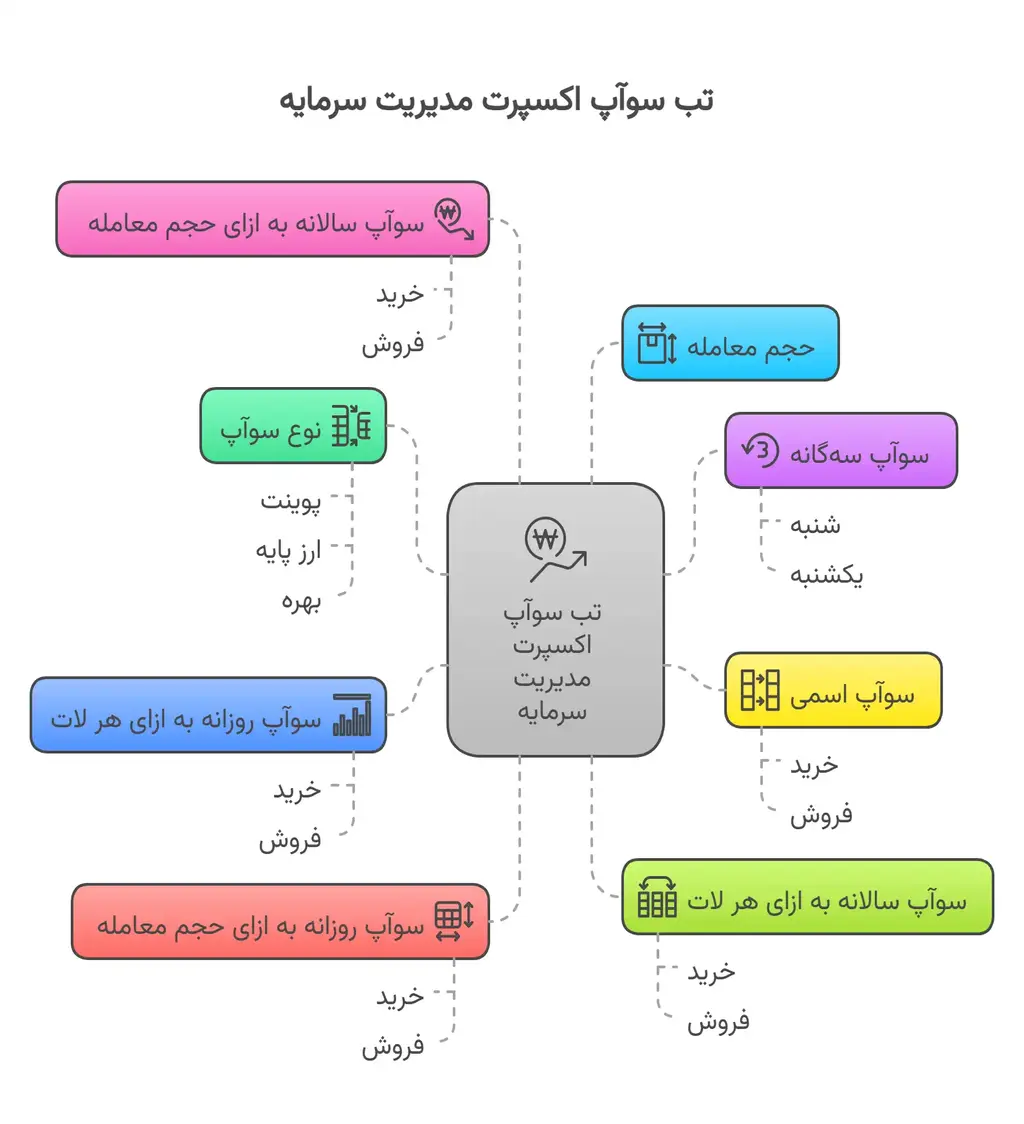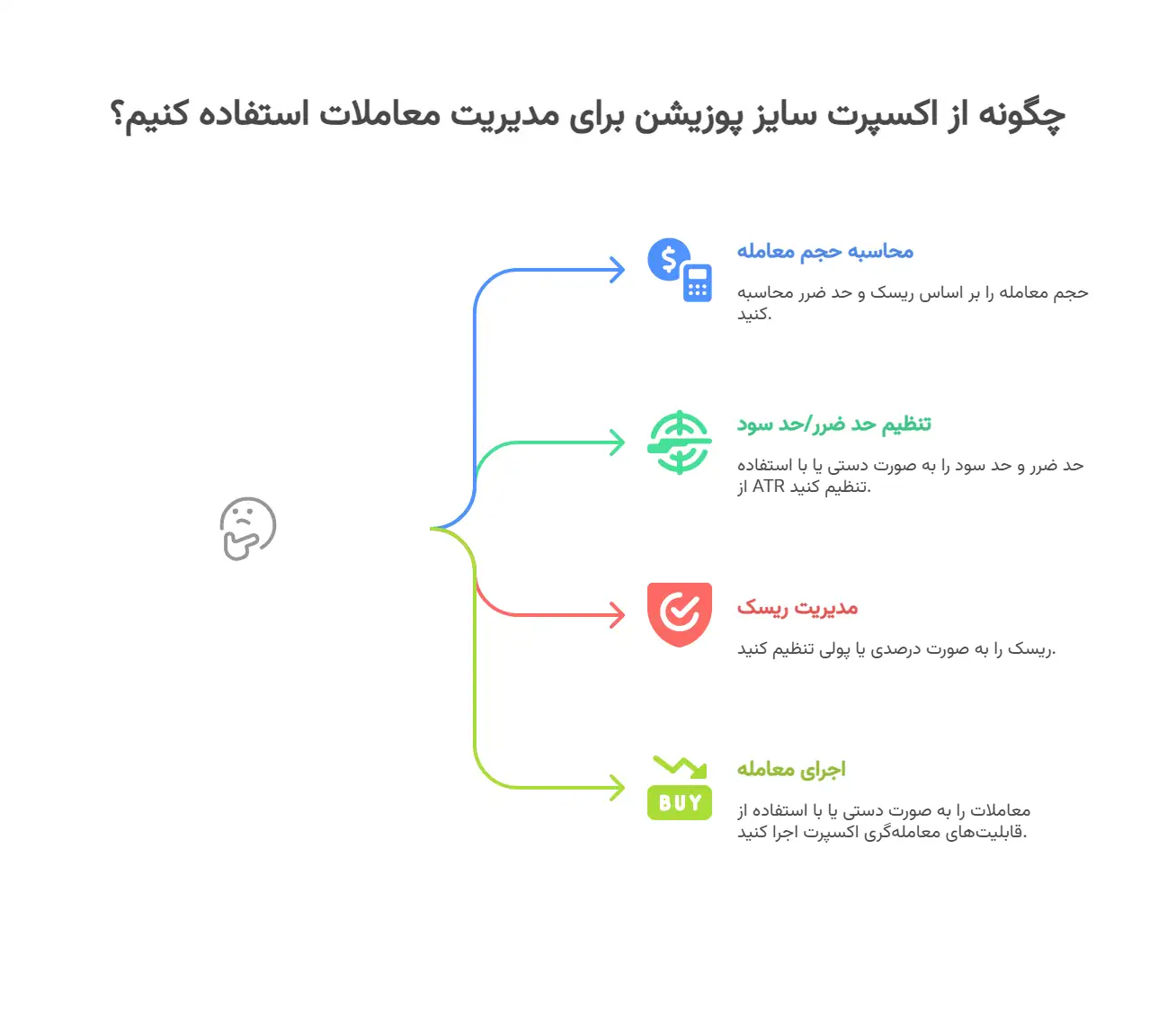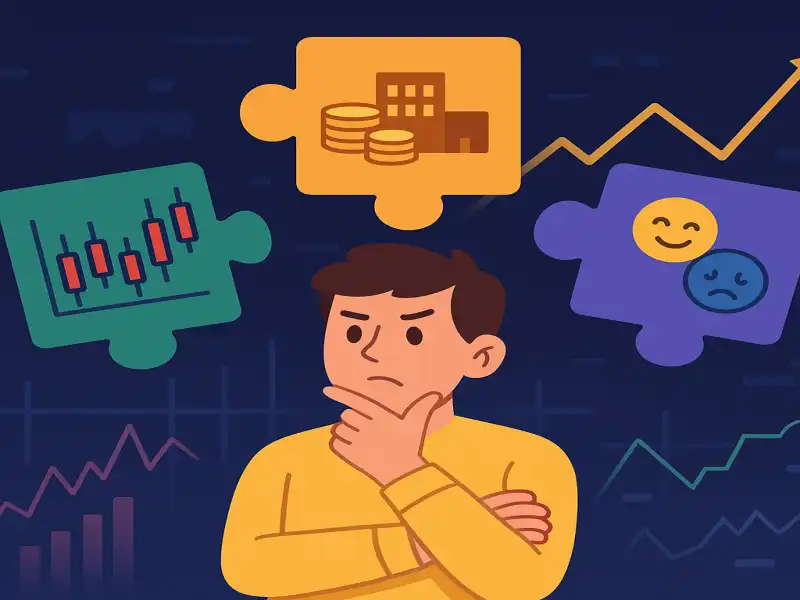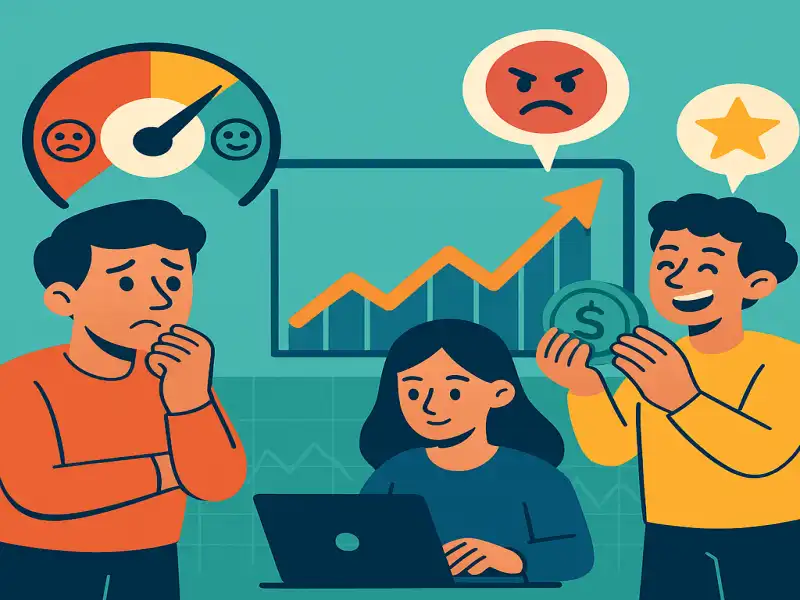اکسپرت مدیریت سرمایه Position Size یکی از اون اکسپرتهای فارکس هست که برای هر معامله گری باید مورد استفاده قرار بگیره.
بزارین اینطوری بگم بهتون که من این اکسپرت رو برای مدیریت سرمایه در انتهای همین مقاله برای دانلود شما قرار میدم هم برای متاتریدر 4 و هم متاتریدر 5.
در حقیقت با دانلود اکسپرت مدیریت سرمایه در متاتریدر 4 و متاتریدر 5 به سادگی قادر هستین که معاملات خودتون رو به خوبی مدیریت کنین و ریسک معاملات خودتون رو به حداقل برسونین.
یقینا افرادی که زمان زیادی توی این بازار بودن و آشنایی حداقلی با برنامه نویسی برای متاتریدر دارن خوب میدونن که یکی از بزرگترین چالشها، محاسبه دقیق حجم معامله (لات سایز) قبل از ورود به پوزیشنه.
خیلی وقتها پیش میاد که یه موقعیت خوب پیدا میکنیم، اما استرس محاسبه سریع و درست حجم، یا حتی تنبلی، باعث میشه یا با حجم نامناسب وارد بشیم یا کلاً قید معامله رو بزنیم. خب، این اکسپرت اومده که این مشکل رو برای همیشه حل کنه.
من توی ادامه براتون توضیحات کامل کارکردن با اکسپرت رو قرار میدم، اگه حوصلتون نمیکشه 😂 و نیاز به آموزش ندارین برین آخر صفحه و دانلود کنین، ولی بهتون قول میدم که بر میگردین و از اول شروع میکنین آموزشها رو خوندن. 😉
اول فایل صوتی زیر رو گوش کنید تا دقیقا متوجه بشین چرا به این اکسپرت نیاز دارین:
اکسپرت مدیریت سرمایه Position Size
برای مشاهده تصاویر توی سایز بزرگ و اصلی کافیه روی هر عکس که مد نظرتونه کلیک کنید.
اکسپرت مدیریت سرمایه Position Size رو قبل اینکه دانلود کنین بیاین بریم سراغ خود اکسپرت، بذارید یه گریزی بزنم به اهمیت این موضوع. ببینید، مدیریت ریسک یعنی اینکه قبل از ورود به هر معامله، بدونیم دقیقاً چقدر از سرمایهمون رو در صورت ضرر از دست میدیم.
اگه اینو ندونیم، مثل اینه که با چشم بسته داریم رانندگی میکنیم! محاسبه درست حجم معامله بر اساس درصد ریسکی که میخوایم قبول کنیم و فاصله حد ضررمون، دقیقاً همون چیزیه که به ما کنترل روی معاملاتمون میده.
بدون این کنترل، دیر یا زود با کال مارجین شدن فاصله زیادی نخواهیم داشت. من به شخصه تجربه کردم که رعایت نکردن همین اصل ساده چطور میتونه حسابهای زیادی رو به باد بده.
اکسپرت Position Sizer چطور کار میکنه؟
اکسپرت مدیریت سرمایه ای که برای دانلود براتون قرار دادم، حجم معامله (تعداد لات) را بر اساس موارد زیر محاسبه میکند:
- سطوح ورود و حد ضرر
- میزان ریسکپذیری شما
- اندازه حساب (موجودی لحظهای، موجودی با احتساب سود/ضرر شناور، یا حتی
- موجودی حساب پسانداز شما)
- ارز پایه حساب
- نرخهای تبدیل ارز
ویژگیهای اصلی اکسپرت مدیریت سرمایه پوزیشن سایز:
خوب بیاین اول با ویژگیهای این اکسپرت خفن آشنا بشین:
- با هر ابزار معاملاتی کار میکند — جفتارزها، قراردادهای مابهالتفاوت (CFD)، سهام،
- شاخصها، کالاها، قراردادهای آتی، ارزهای دیجیتال.
- ورودیهای محاسبات و نتایج در یک پنل گرافیکی نمایش داده میشوند.
- پنل را میتوان آزادانه در سراسر نمودار جابجا کرد.
- به راحتی میتوانید آن را ببندید یا کوچک کنید.
- تمام پارامترهای محاسبه را میتوان با یک یا دو کلیک ماوس در داخل پنل تنظیم کرد.
- خطوط ورود، حد ضرر و حد سود را میتوان مستقیماً روی نمودار کشید و جابجا کرد.
- میتوانید حد ضرر و حد سود را به صورت فاصله بر حسب پوینت (Point) تنظیم کنید.
همچنین، میتوانید آنها را به صورت مضربی از ATR (میانگین محدوده واقعی) تنظیم کنید. - اگر حد سودی تعیین شود، ماشینحساب سطح سود بالقوه و نسبت ریسک به ریوارد را نشان میدهد.
- از سفارشات در حال انتظار (Pending) و سفارشات آنی (Instant) پشتیبانی میکند (تغییر آسان بین آنها).
- حتی میتوانید ریسک را بر اساس حجم معامله داده شده محاسبه کنید.
- میتوانید پروفایل ریسک و ریوارد فعلی و بالقوه را مشاهده کنید.
- اطلاعات مربوط به مارجین مورد نیاز در یک تب جداگانه موجود است.
- اکسپرت ادوایزر میتواند حداکثر حجم معامله را بر اساس مارجین آزاد موجود نشان دهد.
- میتوانید یک اهرم (Leverage) سفارشی وارد کنید تا مارجین پوزیشن بر اساس آن محاسبه شود.
- اطلاعات دقیق سوآپ (بهره شبانه یا Rollover) در یک تب جداگانه موجود است.
- نمایش اختیاری اسپرد.
- نمایش اختیاری ارزش هر پوینت برای حجم معامله محاسبهشده.
- اکسپرت ادوایزر به طور خودکار ورودیهای خود را هنگام تغییر تایمفریم یا راهاندازی مجدد پلتفرم ذخیره و بارگذاری میکند و تلاشهای شما برای پیکربندی را حفظ مینماید.
- پروفایلهای سفارشی، مکان، وضعیت و تنظیمات پنل را بازیابی میکنند.
- امکان باز کردن پوزیشن بر اساس محاسبات را فراهم میکند.
- پوزیشن محاسبهشده را میتوان به چندین معامله با سطوح حد سود مختلف تقسیم کرد.
- از سفارشات حد ضرر با توقف (Stop Limit Orders) در متاتریدر ۵ پشتیبانی میکند.
- گزینهای برای حالت تاریک (Dark Mode) برای فشار کمتر به چشمان شما.
- بکتستینگ دستی در متاتریدر ۴.
این اکسپرت ادوایزر، نسخه تکاملیافته ابزار آنلاین رایگان ما و اندیکاتور متاتریدر به نام اکسپرت مدیریت سرمایه پوزیشن سایز (Position Size Calculator) است.
اکسپرت Position Sizer برای هر دو پلتفرم MT4 و MT5 موجود است، اما نسخه MT5 به دلیل پیشرفتهتر بودن خود پلتفرم، عملکرد کمی بهتری ارائه میدهد.
تب اصلی اکسپرت مدیریت سرمایه پوزیشن سایز (Main tab)
تب اصلی پنل، کنترل اولیه عملکردهای اکسپرت ادوایزر را فراهم میکند و برای نمایش مهمترین نتایج محاسبات یعنی: حجم معامله، ریسک، ریوارد و نسبت ریسک به ریوارد به کار میرود. کنترلها و خروجیهای زیر در دسترس هستند:
- فلش جهتنما: نشان میدهد که معامله فعلی خرید (▲) است یا فروش (▼). در
- نسخه MT4، به صورت کلمه نوشته میشود.
- شماره نسخه.
- مقدار اسپرد به تیک (Tick).
- دکمه کوچکسازی (Minimization): برای جمع کردن پنل.
- دکمه بستن (Close): برای حذف اکسپرت ادوایزر از نمودار.
- سوئیچ تب اصلی: در حال حاضر روشن است.
- سوئیچ تب ریسک (Risk tab): روی آن کلیک کنید تا پروفایل ریسک فعلی و بالقوه را ببینید. رابط کاربری تب ریسک در ادامه توضیح داده شده است.
- سوئیچ تب مارجین (Margin tab): روی آن کلیک کنید تا همه چیز مربوط به مارجین مورد نیاز و آزاد را ببینید. رابط کاربری تب مارجین در ادامه توضیح داده شده است.
- سوئیچ تب سوآپ (Swaps tab): روی آن کلیک کنید تا جزئیات سوآپ برای ابزار معاملاتی فعلی را ببینید. رابط کاربری تب سوآپ در ادامه توضیح داده شده است.
- سوئیچ تب معامله (Trading tab): روی آن کلیک کنید تا کنترلهای عملیات معاملاتی را ببینید. رابط کاربری تب معامله در ادامه توضیح داده شده است.
- سوئیچ خرید/فروش (Long/Short): به شما امکان میدهد به سرعت بین محاسبه
- معامله خرید و فروش جابجا شوید. جهت معامله را میتوان با فشردن کلید Tab روی صفحه کلید نیز تغییر داد.
- ورودی قیمت ورود (Entry): هنگام استفاده از سفارش آنی (Instant order) خاکستری و غیرفعال است، میتوان برای وارد کردن سطح ورود هنگام تنظیم سفارش در حال انتظار (Pending order) استفاده کرد.
- دکمه حد ضرر (Stop-loss): سطح حد ضرر را به یک مقدار پیشفرض داده شده تنظیم میکند. فقط در صورتی قابل مشاهده است که حد ضرر پیشفرض غیر صفر از طریق پارامتر ورودی SL تنظیم شده باشد.
- ورودی حد ضرر (Stop-loss).
- دکمه حد سود (Take-profit): امکان تنظیم سریع TP به مضربی از مقدار SL فعلی را فراهم میکند.
- ضریب حد سود (Take-profit multiplier): اگر از طریق پارامترهای ورودی تنظیم شده باشد، هنگام فشردن دکمه حد سود، به مقدار SL فعلی اعمال میشود.
- ورودی حد سود (Take-profit).
- فیلدهای ورودی چند حد سود (Multiple take-profit): در صورتی قابل مشاهده است که پارامتر ورودی TakeProfitsNumber روی مقداری بزرگتر از 1 تنظیم شده باشد یا اگر آنها را از طریق پنل اضافه کنید.
- ورودی قیمت توقف (Stop price): (فقط برای سفارشات حد ضرر با توقف یا Stop Limit در MT5).
- دوره ATR (ATR Period): تنظیم برای استفاده با SL/TP مبتنی بر ATR. گزینههای ATR فقط در صورتی قابل مشاهده هستند که پارامتر ورودی ShowATROptions روی true تنظیم شده باشد.
- ATR: مقدار فعلی ATR با دوره مشخص شده. گزینههای ATR فقط در صورتی قابل مشاهده هستند که پارامتر ورودی ShowATROptions روی true تنظیم شده باشد.
- ضریب SL (SL multiplier): ضریب برای حد ضرر مبتنی بر ATR. مقدار ATR در این مقدار ضرب میشود تا فاصله واقعی حد ضرر تولید شود. برای غیرفعال کردن حد ضرر مبتنی بر ATR، آن را روی صفر تنظیم کنید. گزینههای ATR فقط در صورتی قابل مشاهده هستند که پارامتر ورودی ShowATROptions روی true تنظیم شده باشد.
- ضریب TP (TP multiplier): ضریب برای حد سود مبتنی بر ATR. مقدار ATR در این مقدار ضرب میشود تا فاصله واقعی حد سود تولید شود. برای غیرفعال کردن حد سود مبتنی بر ATR، آن را روی صفر تنظیم کنید. گزینههای ATR فقط در صورتی قابل مشاهده هستند که پارامتر ورودی ShowATROptions روی true تنظیم شده باشد.
- تعدیل اسپرد برای SL (Spread Adjustment for SL): اگر تیک خورده باشد، مقدار اسپرد از حد ضرر کم یا به آن اضافه میشود تا فاصله از قیمتی که معامله میتواند در آن بسته شود، محاسبه گردد. گزینههای ATR فقط در صورتی قابل مشاهده هستند که پارامتر ورودی ShowATROptions روی true تنظیم شده باشد.
- تعدیل اسپرد برای TP (Spread Adjustment for TP): اگر تیک خورده باشد، مقدار اسپرد از حد سود کم یا به آن اضافه میشود تا فاصله از قیمتی که معامله میتواند در آن بسته شود، محاسبه گردد. گزینههای ATR فقط در صورتی قابل مشاهده هستند که پارامتر ورودی ShowATROptions روی true تنظیم شده باشد.
- تایمفریم ATR (ATR timeframe): تایمفریمی که ATR بر اساس آن محاسبه میشود. برای جابجایی بین تایمفریمها روی دکمه کلیک کنید. گزینههای ATR فقط در صورتی قابل مشاهده هستند که پارامتر ورودی ShowATROptions روی true تنظیم شده باشد.
- دکمه نوع سفارش (Order type): برای جابجایی بین سفارشات آنی (Instant)، در حال انتظار (Pending) و حد ضرر با توقف (Stop Limit). همچنین میتوانید با فشردن کلید o روی صفحه کلید این مورد را تغییر دهید.
- دکمه پنهان/نمایش خطوط (Hide/show lines): برای تغییر سریع نمایش خطوط ورود، حد سود و حد ضرر روی نمودار. همچنین میتوانید با فشردن کلید h روی صفحه کلید این مورد را تغییر دهید.
- میزان کمیسیون به ازای هر لات (یکطرفه) (Commission size per lot): اگر کارگزار شما کمیسیون دریافت میکند و میخواهید هنگام محاسبه حجم معامله، این هزینه در میزان ریسک لحاظ شود، آن را تنظیم کنید.
- دکمه اندازه حساب (Account size): بین موجودی لحظهای (Balance)، موجودی با احتساب سود/ضرر شناور (Equity) و “موجودی لحظهای – ریسک پورتفوی فعلی” (Balance – CPR) جابجا میشود؛ مورد آخر موجودی حساب منهای ریسک پورتفوی فعلی است که در تب ریسک محاسبه میشود.
- اندازه حساب به واحد ارز حساب.
- ستاره کنار اندازه حساب (Account size asterisk): نشان میدهد که یا موجودی حساب سفارشی یا وجوه اضافی از طریق پارامترهای ورودی تنظیم شده است؛ این وجوه به مقدار اندازه حساب اضافه شدهاند.
- دکمه ریسک سریع ۱ (Quick risk button #1): اولین دکمه برای تنظیم سریع مقدار ریسک درصدی.
- دکمه ریسک سریع ۲ (Quick risk button #2): دومین دکمه برای تنظیم سریع مقدار ریسک درصدی.
- ورودی ریسک (Risk input): میتوانید ریسک قابل تحمل خود را به درصد از اندازه حساب تنظیم کنید. اگر ریسک خود را از طریق ورودی ریسک پولی (Risk money) تنظیم کنید، ریسک درصدی بر اساس آن ورودی محاسبه خواهد شد.
- ورودی ریسک پولی (Risk money input): میتوانید ریسک قابل تحمل خود را به واحد ارز حساب تنظیم کنید. اگر ریسک خود را از طریق ورودی ریسک درصدی (Risk percentage) تنظیم کنید، ریسک پولی بر اساس آن ورودی محاسبه خواهد شد.
ریسک (نتیجه) (Risk (result)): ریسک درصدی محاسبهشده بر اساس حجم معامله واقعی مجاز در پلتفرم کارگزار شما. - ریسک پولی (نتیجه) (Risk money (result)): ریسک پولی محاسبهشده بر اساس حجم معامله واقعی مجاز در پلتفرم کارگزار شما.
- ریوارد (Reward) به ارز حساب، بر اساس حجم معامله محاسبهشده بدون در نظر گرفتن محدودیتهای پلتفرم.
ریوارد (نتیجه) (Reward (result)): ریوارد به ارز حساب، بر اساس حجم معامله واقعی مجاز در پلتفرم کارگزار شما. - ریوارد/ریسک (ورودی) (Reward/risk (input)): ریوارد ورودی تقسیم بر ریسک ورودی.
نسبت ریوارد/ریسک (نتیجه) (Reward/risk ratio (result)): ریوارد نتیجه تقسیم بر ریسک نتیجه. - حجم معامله (Position size): خروجی محاسبه واقعی حجم معامله. اگر میخواهید ریسک خود را بر اساس حجم معامله محاسبه کنید، میتوانید آن را دستی تغییر دهید.
ارزش هر پوینت (Point value) به ازای حجم معامله محاسبهشده. - دکمه حداکثر حجم معامله (Max PS): برای تنظیم حجم معامله به حداکثر مقدار ممکن بر اساس مارجین آزاد حساب. این دکمه فقط در صورتی ظاهر میشود که پارامتر ورودی ShowMaxPSButton روی true تنظیم شده باشد.
- دکمههای +/-: برای افزایش یا کاهش سریع مقادیر ورود، حد ضرر، حد سود یا قیمت توقف. کلیدهای Ctrl، Shift و Ctrl+Shift میتوانند به عنوان اصلاحکننده برای ضرب تغییر به ترتیب در ۱۰، ۱۰۰ و ۱۰۰۰ استفاده شوند.
- دکمه +: برای افزودن سریع یک سطح حد سود دیگر.
- دکمه X: برای حذف سریع یک سطح حد سود اضافی.
- دکمه واحدهای کمیسیون (Commission units): برای جابجایی بین کمیسیون به درصد و به واحدهای پولی.
- دکمه معامله (Trade): اگر پارامتر AdditionalTradeButtons به طور مناسب تنظیم شده باشد، میتواند به جای برچسب ورود نمایش داده شود.
- چکباکس قفل (Lock): برای پیوند دادن فاصله حد سود به فاصله حد ضرر بر اساس ضریب TP فعلی.
تب ریسک در اکسپرت مدیریت سرمایه (Risk tab)
تب ریسک به شما کمک میکند تا پروفایل ریسک و ریوارد فعلی و بالقوه را ارزیابی کنید. با استفاده از یک الگوریتم ساده، اکسپرت ادوایزر ریسک پوزیشنهای باز فعلی و سفارشات در حال انتظار را بر اساس سطوح حد ضرر آنها (یا عدم وجود آن) محاسبه میکند.
همچنین ریوارد بالقوه پوزیشنهای از قبل باز شده و پوزیشنی که توسط اکسپرت ادوایزر بر اساس سطوح حد سود محاسبه شده است را ارزیابی میکند.
روش تحلیل ریسک به کار رفته، موقعیتهای پیچیده شامل سفارشات و پوزیشنهای هج شده (Hedged) را در نظر نمیگیرد. برای تحلیل عمیقتر ریسک پورتفوی خود میتوانید از اندیکاتور “محاسبهگر ریسک” (Risk Calculator) استفاده کنید.
دکمه شامل کردن سفارشات (Include orders): برای جابجایی بین گزینههای “همه” (All)، “فقط باز” (Open only) و “فقط در حال انتظار” (Pending only) برای فیلتر کردن معاملاتی که اکسپرت ادوایزر در محاسبات ریسک خود لحاظ خواهد کرد.
(A) نادیده گرفتن سفارشات بدون حد ضرر (Ignore orders without stop-loss): اگر تیک خورده باشد، محاسبهگر حجم معامله تمام ریسک ناشی از سفارشات و پوزیشنهای بدون مقدار SL را نادیده میگیرد. اگر ترجیح میدهید برای برخی از معاملات خود حد ضرر تعیین نکنید، میتواند مفید باشد.
(B) نادیده گرفتن سفارشات بدون حد سود (Ignore orders without take-profit): اگر تیک خورده باشد، محاسبهگر حجم معامله تمام ریوارد ناشی از سفارشات و پوزیشنهای بدون مقدار TP را نادیده میگیرد. اگر ترجیح میدهید برای برخی از معاملات خود حد سود تعیین نکنید، میتواند مفید باشد.
دکمه شامل کردن نمادها (Include symbols): برای جابجایی بین سه گزینه:
همه (All): شامل کردن معاملات در تمام نمادها در محاسبه ریسک.
فقط فعلی (Current only): شامل کردن فقط معاملات در نماد نمودار فعلی در محاسبه ریسک.
فقط دیگران (Other only): شامل کردن فقط معاملات در سایر نمادها در محاسبه ریسک.
ریسک پورتفوی فعلی (ارز) (Current portfolio risk (currency)): ریسک را به واحدهای پولی بدون پوزیشنی که در حال حاضر توسط این اکسپرت ادوایزر محاسبه میشود، نشان میدهد.
ریسک پورتفوی بالقوه (ارز) (Potential portfolio risk (currency)): ریسک را به واحدهای پولی نشان میدهد، گویی که شما قبلاً پوزیشنی را که در حال حاضر توسط این اکسپرت ادوایزر محاسبه میشود، باز کردهاید.
ریسک پورتفوی فعلی (%) (Current portfolio risk (%)): مشابه “ریسک پورتفوی فعلی (ارز)” اما به درصد از اندازه حساب.
ریسک پورتفوی بالقوه (%) (Potential portfolio risk (%)): مشابه “ریسک پورتفوی بالقوه (ارز)” اما به درصد از اندازه حساب.
ریوارد پورتفوی فعلی (ارز) (Current portfolio reward (currency)): ریوارد را به واحدهای پولی بدون پوزیشنی که در حال حاضر توسط این اکسپرت ادوایزر محاسبه میشود، نشان میدهد.
ریوارد پورتفوی بالقوه (ارز) (Potential portfolio reward (currency)): ریوارد را به واحدهای پولی نشان میدهد، گویی که شما قبلاً پوزیشنی را که در حال حاضر توسط این اکسپرت ادوایزر محاسبه میشود، باز کردهاید.
ریوارد پورتفوی فعلی (%) (Current portfolio reward (%)): مشابه “ریوارد پورتفوی فعلی (ارز)” اما به درصد از اندازه حساب.
ریوارد پورتفوی بالقوه (%) (Potential portfolio reward (%)): مشابه “ریوارد پورتفوی بالقوه (ارز)” اما به درصد از اندازه حساب.
لاتهای پورتفوی فعلی (Current portfolio lots): حجم کل پوزیشنهای باز فعلی به لات.
لاتهای پورتفوی بالقوه (Potential portfolio lots): حجم کل پوزیشنهای باز به لات به اضافه پوزیشنی که در حال حاضر توسط این اکسپرت ادوایزر محاسبه میشود.
نسبت ریسک به ریوارد پورتفوی فعلی (Current portfolio risk-to-reward ratio): نسبت کل ریسک به ریوارد در تمام معاملات موجود.
نسبت ریسک به ریوارد پورتفوی بالقوه (Potential portfolio risk-to-reward ratio): نسبت کل ریسک به ریوارد در تمام معاملات، از جمله معاملهای که در حال حاضر توسط محاسبهگر حجم معامله محاسبه میشود.
دکمه شامل کردن (Include): برای جابجایی بین “همه جهات” (All directions)، “فقط خرید” (Buy only) و “فقط فروش” (Sell only) برای فیلتر کردن معاملاتی که اکسپرت ادوایزر در محاسبات ریسک خود لحاظ خواهد کرد.
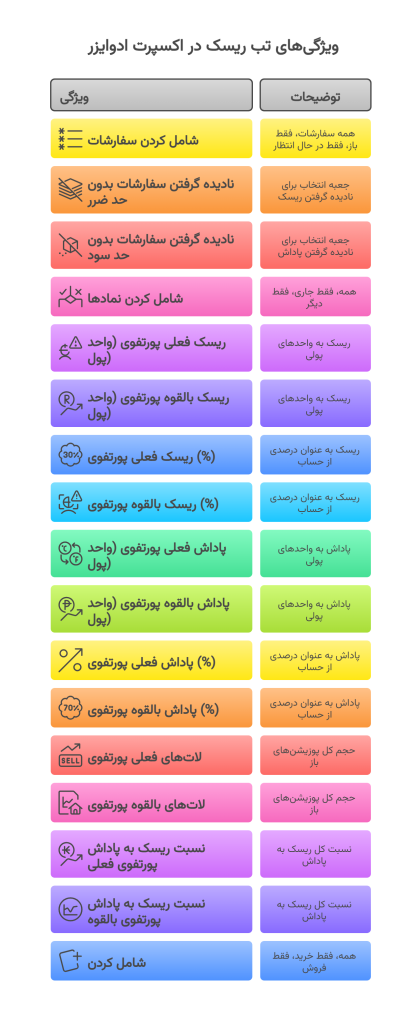
تب مارجین اکسپرت مدیریت سرمایه پوزیشن لات (Margin tab)
تب مارجین اطلاعاتی در مورد مارجین پوزیشن محاسبهشده، مقدار مارجین استفاده شده و در دسترس پس از باز کردن پوزیشن محاسبهشده، و بزرگترین حجم پوزیشن ممکن با توجه به مارجین و اهرم فعلی در دسترس را ارائه میدهد.
مارجین پوزیشن (Position margin): مارجینی که برای پوزیشن محاسبهشده استفاده خواهد شد را نشان میدهد. مقدار منفی به این معنی است که مارجین استفاده شده آتی به دلیل نیاز کمتر به مارجین برای پوزیشنهای هج شده، کمتر از مقدار فعلی خواهد بود.
مارجین استفاده شده آتی (Future used margin): بر اساس مارجین استفاده شده فعلی و “مارجین پوزیشن” محاسبه میشود.
مارجین آزاد آتی (Future free margin): نشان میدهد پس از باز کردن پوزیشن محاسبهشده، چه مقدار مارجین آزاد برای شما باقی خواهد ماند.
ورودی اهرم سفارشی (Custom leverage): به شما امکان میدهد اهرم خود را برای تمام محاسبات مارجین انجام شده توسط این اکسپرت ادوایزر تنظیم کنید.
اهرم پیشفرض (Default leverage): اهرم واقعی حساب را برای مرجع شما نشان میدهد.
اهرم نماد (Symbol leverage): اهرم واقعی برای ابزار معاملاتی فعلی را نشان میدهد. این بر اساس مارجین مورد نیاز و اندازه/ارزش قرارداد محاسبه میشود. ممکن است در برخی موارد دقیق نباشد.
حداکثر حجم معامله بر اساس مارجین (Maximum position size by margin): بزرگترین معاملهای را که میتوانید با مارجین آزاد و اهرم فعلی خود انجام دهید، نمایش میدهد.

تب سوآپ اکسپرت مدیریت سرمایه (Swaps tab)
تب سوآپ جزئیات مربوط به پرداختهای بهره شبانه مرتبط با ابزار معاملاتی فعلی و حجم معامله محاسبهشده را نمایش میدهد.
این تب نوع سوآپ، سوآپ اسمی، روزانه، سالانه، به ازای هر لات، به ازای حجم معامله محاسبهشده، و برای هر دو پوزیشن خرید و فروش را نشان میدهد:
- نوع (Type): نوع سوآپ مورد استفاده کارگزار برای ابزار معاملاتی فعلی را نشان میدهد. میتواند یکی از چندین نوع باشد: پوینت، ارز پایه، بهره، ارز حساب، ارز مارجین، بازگشایی مجدد، ارز سود.
- سوآپ سهگانه (Triple swap): روزی از هفته را نشان میدهد که سوآپ سهگانه دریافت/پرداخت میشود (برای محاسبه شنبه و یکشنبه).
- سوآپ اسمی (خرید) (Nominal swaps (Long)): سوآپ اسمی پرداخت یا دریافت شده توسط کارگزار برای پوزیشنهای خرید.
- سوآپ اسمی (فروش) (Nominal swaps (Short)): سوآپ اسمی پرداخت یا دریافت شده توسط کارگزار برای پوزیشنهای فروش.
- سوآپ روزانه به ازای هر لات (خرید) (Daily swap per lot (Long)): سوآپ روزانه پرداخت یا دریافت شده توسط کارگزار برای پوزیشنهای خرید به ارز حساب به ازای هر لات.
- سوآپ روزانه به ازای هر لات (فروش) (Daily swap per lot (Short)): سوآپ روزانه پرداخت یا دریافت شده توسط کارگزار برای پوزیشنهای فروش به ارز حساب به ازای هر لات.
- سوآپ روزانه به ازای حجم معامله (خرید) (Daily swap per PS (Long)): سوآپ روزانه پرداخت یا دریافت شده توسط کارگزار برای پوزیشنهای خرید به ارز حساب برای حجم معامله محاسبهشده (در تب اصلی).
- سوآپ روزانه به ازای حجم معامله (فروش) (Daily swap per PS (Short)): سوآپ روزانه پرداخت یا دریافت شده توسط کارگزار برای پوزیشنهای فروش به ارز حساب برای حجم معامله محاسبهشده (در تب اصلی).
- سوآپ سالانه به ازای هر لات (خرید) (Yearly swap per lot (Long)): سوآپ پرداخت یا دریافت شده توسط کارگزار برای پوزیشنهای خرید به ارز حساب به ازای هر لات. برای یک دوره ۳۶۰ روزه محاسبه میشود.
- سوآپ سالانه به ازای هر لات (فروش) (Yearly swap per lot (Short)): سوآپ پرداخت یا دریافت شده توسط کارگزار برای پوزیشنهای فروش به ارز حساب به ازای هر لات. برای یک دوره ۳۶۰ روزه محاسبه میشود.
- سوآپ سالانه به ازای حجم معامله (خرید) (Yearly swap per PS (Long)): سوآپ پرداخت یا دریافت شده توسط کارگزار برای پوزیشنهای خرید به ارز حساب برای حجم معامله محاسبهشده (در تب اصلی). برای یک دوره ۳۶۰ روزه محاسبه میشود.
- سوآپ سالانه به ازای حجم معامله (فروش) (Yearly swap per PS (Short)): سوآپ پرداخت یا دریافت شده توسط کارگزار برای پوزیشنهای فروش به ارز حساب برای حجم معامله محاسبهشده (در تب اصلی). برای یک دوره ۳۶۰ روزه محاسبه میشود.
- حجم معامله (Position size): نمایش حجم معامله محاسبهشده توسط اکسپرت ادوایزر در تب اصلی را تکرار میکند.
تب معامله در اکسپرت مدیریت سرمایه (Trading tab)
تب معامله به شما امکان میدهد بر اساس نتایج محاسبات معامله کنید و همچنین فرآیند معامله را کنترل کنید.
معامله (Trade): دکمهای برای باز کردن یک معامله (یا چندین معامله) بر اساس نتایج محاسبه حجم معامله.
حد ضرر متحرک (Trailing stop): تعدادی پوینت برای اعمال به عنوان حد ضرر متحرک به معاملاتی با شماره مجیک (Magic number) داده شده.
نقطه سر به سر (Breakeven): تعدادی پوینت سود که در آن نقطه سر به سر به معاملهای با شماره مجیک داده شده اعمال خواهد شد.
شماره مجیک (Magic number): شماره مجیکی که به سفارشات و پوزیشنهای باز شده با استفاده از اکسپرت ادوایزر اختصاص داده خواهد شد.
توضیحات سفارش (Order commentary): توضیحات برای سفارشات و پوزیشنهای باز شده با استفاده از اکسپرت ادوایزر.
پسوند خودکار (Auto-suffix): اگر تیک خورده باشد، اکسپرت ادوایزر یک پسوند منحصر به فرد به توضیحات سفارش تنظیم شده در بالا اضافه میکند. این میتواند به ویژه زمانی مفید باشد که میخواهید توضیحات یکسانی را برای تمام بخشهای یک معامله با چند حد سود (multi-TP) تنظیم کنید، اما میخواهید معامله چند حد سودی بعدی از توضیحات متفاوتی استفاده کند.
حداکثر تعداد معاملات: کل (Max # of trades: Total): اگر باز کردن یک معامله جدید باعث شود تعداد کل معاملات باز از حداکثر مقدار بیشتر شود، اکسپرت ادوایزر معامله را باز نخواهد کرد.
حداکثر تعداد معاملات: به ازای هر نماد (Max # of trades: Per symbol): مشابه بالا اما فقط معاملات روی نماد فعلی را در نظر میگیرد.
غیرفعال کردن معامله هنگام پنهان بودن خطوط (Disable trading when lines are hidden): یک چکباکس ساده برای جلوگیری از باز کردن پوزیشن توسط اکسپرت ادوایزر هنگامی که خطوط را از طریق تب اصلی پنهان کردهاید.
پر کردن حد سودها به سمت داخل (Fill take-profits inwards): دکمهای برای پر کردن فیلدهای چند حد سود به طور مساوی از سطح ورود تا سطح اصلی حد سود.
پر کردن حد سودها به سمت بیرون (Fill take-profits outwards): دکمهای برای پر کردن فیلدهای چند حد سود به طور مساوی با سطح اصلی حد سود به عنوان نزدیکترین سطح.
سطوح چندگانه حد سود (Multiple take-profit levels): تعدادی (که از طریق پارامتر ورودی TakeProfitsNumber تنظیم میشود) از حد سودها برای تقسیم پوزیشن بین آنها. اولین حد سود همیشه همان حد سودی است که در تب اصلی تنظیم شده است.
سهمها برای تقسیم حجم معامله (Shares to divide the position size): به هر سطح حد سود، درصد آن از کل حجم معامله محاسبهشده در تب اصلی اختصاص داده میشود.
حداکثر لغزش (Max slippage): حداکثر مقدار لغزش قابل تحمل (به پوینت) که در عملکردهای معاملاتی اکسپرت ادوایزر استفاده خواهد شد.
حداکثر اسپرد (Max spread): اگر اسپرد فعلی بیشتر از مقدار داده شده در اینجا باشد، اکسپرت ادوایزر معامله نخواهد کرد.
حداکثر فاصله ورود/حد ضرر (Max Entry/SL distance): اگر فاصله بین سطح ورود و سطح حد ضرر بیشتر از این مقدار شود، اکسپرت ادوایزر معامله نخواهد کرد.
حداقل فاصله ورود/حد ضرر (Min Entry/SL distance): اگر فاصله بین سطح ورود و سطح حد ضرر کمتر از این مقدار شود، اکسپرت ادوایزر معامله نخواهد کرد.
حداکثر ریسک ٪ (Max risk %): اگر ریسک برای تنظیمات معامله فعلی از این مقدار بیشتر شود، اکسپرت ادوایزر معامله نخواهد کرد.
کسر کردن حجم پوزیشنهای باز (Subtract open positions volume): اگر تیک خورده باشد، اکسپرت ادوایزر کل حجم باز برای یک ابزار معاملاتی داده شده را محاسبه کرده و آن را از حجم معامله محاسبهشده کم میکند، به طوری که حجم نهایی پس از باز شدن یک معامله جدید برابر با حجم معامله محاسبهشده باشد.
کسر کردن حجم سفارشات در حال انتظار (Subtract pending orders volume): اگر تیک خورده باشد، اکسپرت ادوایزر کل حجم تمام سفارشات در حال انتظار روی یک ابزار معاملاتی داده شده را محاسبه کرده و آن را از حجم معامله محاسبهشده کم میکند، به طوری که حجم نهایی پس از باز شدن یک معامله جدید برابر با حجم معامله محاسبهشده باشد.
اعمال نکردن حد ضرر (Do not apply stop-loss): اگر تیک خورده باشد، اکسپرت ادوایزر یک معامله بدون حد ضرر باز میکند. این میتواند مفید باشد اگر از یک اکسپرت ادوایزر جداگانه یا روش دیگری برای فعال کردن حد ضرر خود استفاده میکنید.
اعمال نکردن حد سود (Do not apply take-profit): اگر تیک خورده باشد، اکسپرت ادوایزر یک معامله بدون حد سود باز میکند. این میتواند مفید باشد اگر از یک اکسپرت ادوایزر جداگانه یا روش دیگری برای فعال کردن حد سود خود استفاده میکنید.
درخواست تأیید (Ask for confirmation): اگر تیک خورده باشد، اکسپرت ادوایزر قبل از معامله درخواست تأیید خواهد کرد.
حداکثر حجم: کل (Max volume: Total): اگر مقدار غیر صفر داده شود، اکسپرت ادوایزر معامله جدیدی باز نخواهد کرد اگر حجم کل تمام پوزیشنهای باز از مقدار داده شده بیشتر شود.
حداکثر حجم: به ازای هر نماد (Max volume: Per symbol): مشابه بالا اما فقط معاملات روی نماد فعلی را در نظر میگیرد.
حداکثر ریسک: کل (Max risk: Total): اگر مقدار غیر صفر داده شود، اکسپرت ادوایزر معامله جدیدی باز نخواهد کرد اگر ریسک کل محاسبهشده تمام سفارشات از مقدار داده شده بیشتر شود.
حداکثر ریسک: به ازای هر نماد (Max risk: Per symbol): مشابه بالا اما فقط معاملات روی نماد فعلی را در نظر میگیرد.
سهم، ٪ (Share, %): دکمهای برای توزیع سهمهای حجم بین چندین حد سود. بین سه حالت جابجا میشود: مساوی، نزولی، صعودی.
انقضا (Expiry): زمان انقضا برای سفارشات در حال انتظار؛ به دقیقه تنظیم میشود. حداقلهای معمول در MT4 ده دقیقه و در MT5 دو دقیقه است.
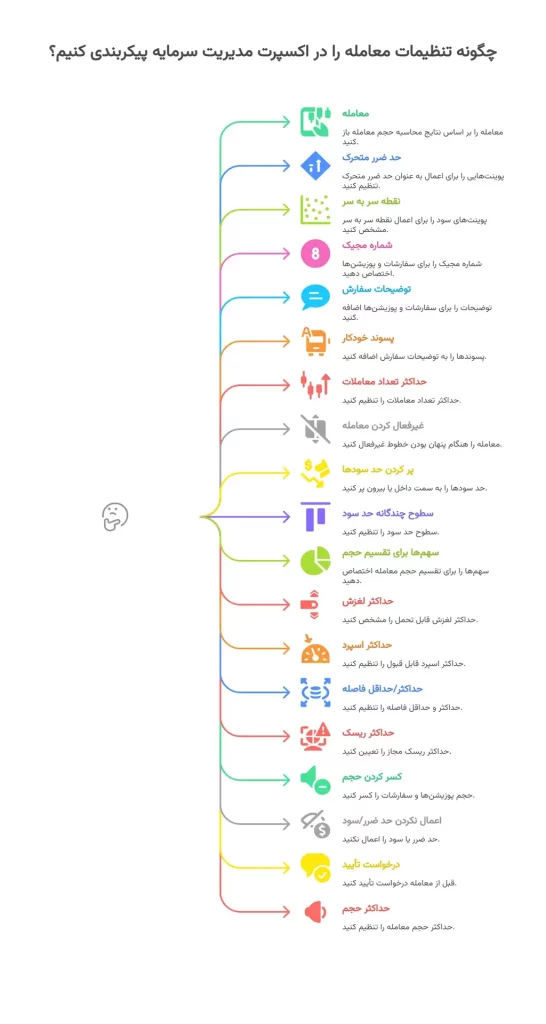
آموزش استفاده از Position Size در محاسبه حجم معامله
استفاده از این اکسپرت بسیار ساده است اگر هدف اصلی شما محاسبه حجم معامله بر اساس حد ضرر و پارامترهای فعلی بازار و سپس اجرای معامله بر اساس آن حجم معامله محاسبهشده باشد.
الصاق اکسپرت Position Size به نمودار به طور خودکار سطح ورود (entry) را روی قیمت فعلی تنظیم میکند و برای یک سفارش خرید در قیمت بازار (market buy) آماده میشود.
سطح حد ضرر (stop-loss) روی پایینترین قیمت کندل فعلی (low) تنظیم خواهد شد. حد سود (take-profit) غیرفعال خواهد بود.
اکنون، اگر قصد یک سفارش خرید در قیمت بازار با حد ضرر تنظیم شده روی پایینترین قیمت کندل فعلی و با ریسک ۱٪ از موجودی حساب را داشتید، میتوانید از خروجی حجم معامله (position size output) آن برای ورود به معامله استفاده کنید.
همچنین میتوانید فیلد حجم معامله را دستی تغییر دهید تا ریسک بر اساس مقدار آن محاسبه شود.
در غیر این صورت، میتوانید آزادانه حد ضرر را تغییر دهید، چه با کشیدن خط حد ضرر روی نمودار و چه با وارد کردن مقدار در ورودی حد ضرر در پنل. همچنین میتوانید با فعال کردن پارامتر ورودی مربوطه، حد ضرر خود را به صورت فاصله بر حسب پوینت تنظیم کنید.
میتوانید حد سود خود را به همین ترتیب تنظیم کنید. علاوه بر این، با کلیک روی دکمه حد سود، میتوانید به سرعت TP را برابر با مقدار SL فعلی (یا با یک ضریب از پیش تعیین شده) تنظیم کنید. مشابه حد ضرر، اگر پارامتر ورودی مربوطه فعال باشد، حد سود را میتوان به صورت فاصله بر حسب پوینت تنظیم کرد.
هنگامی که پارامتر ورودی TakeProfitsNumber روی مقداری بیشتر از ۱ تنظیم شده باشد، از چندین سطح حد سود پشتیبانی میشود. همچنین میتوانید با استفاده از دکمههای پنل، حد سودها را اضافه و حذف کنید.
اگر تنظیمات ATR را از طریق پارامترهای ورودی اکسپرت ادوایزر فعال کنید، میتوانید مقادیر ATR برای محاسبه حد ضرر و حد سود را نیز کنترل کنید.
افزودن حد سود، نمایش ریوارد و نسبت ریوارد به ریسک را برای اطلاع شما فعال میکند.
جابجایی نوع سفارش از آنی به در حال انتظار (و بالعکس) با دکمه نوع سفارش انجام میشود.
هنگامی که از سفارش آنی استفاده میشود، سطح ورود قیمت فعلی (Bid یا Ask) را دنبال میکند و نمیتوان آن را دستی تغییر داد. هنگامی که از سفارش در حال انتظار یا حد ضرر با توقف (در MT5) استفاده میشود، سطح ورود را میتوان یا از طریق ورودی پنل یا با کشیدن خط روی نمودار تنظیم کرد.
اکسپرت مدیریت سرمایه پوزیشن سایز در صورتی که سطح ورود در حالت سفارش در حال انتظار بیش از حد به قیمت فعلی نزدیک باشد و اگر سطح حد ضرر یا حد سود بیش از حد به سطح ورود نزدیک باشد، هشدار خواهد داد.
اگر میخواهید زیان بالقوه شما با احتساب هزینه معامله محاسبه شود، میتوانید میزان کمیسیون (یکطرفه) اعمال شده توسط کارگزار خود را تنظیم کنید.
جابجایی اندازه حساب از موجودی لحظهای به موجودی با احتساب سود/ضرر شناور یا به موجودی لحظهای منهای ریسک پورتفولیو در برخی موارد میتواند مفید باشد و با یک یا دو کلیک روی دکمه مربوطه انجام میشود.
تنظیم میزان ریسکپذیری به دو روش قابل انجام است: با تنظیم مقدار ریسک درصدی یا با تنظیم مقدار ریسک پولی. هر دو از طریق فیلدهای ورودی در پنل انجام میشوند. اگر نیاز به تغییر مکرر ریسک به ازای هر معامله دارید، میتوانید از دکمههای تنظیم سریع ریسک نیز استفاده کنید.
رفتن به تب ریسک پنل کاملاً اختیاری است و اطلاعاتی در مورد ریسک و ریوارد فعلی و بالقوه شما ارائه میدهد. در این تب میتوانید نحوه برخورد با سفارشات در حال انتظار و سفارشات بدون حد ضرر/حد سود را کنترل کنید.
اگر هدف شما محاسبه حجم معامله بهینه بر اساس ریسک و حد ضرر است، تب مارجین نیز ضروری نیست.
این تب شما را از میزان مارجین آزاد و استفاده شده ناشی از پوزیشن خود مطلع میکند. همچنین به شما نشان میدهد که بزرگترین حجم معاملهای که میتوانید با مارجین آزاد و اهرم فعلی خود باز کنید چقدر است. در صورت نیاز میتوان یک اهرم سفارشی وارد کرد.
اگر میخواهید بدانید هزینه روزانه سوآپ (Rollover) برای پوزیشن شما چقدر خواهد بود، میتوانید به تب سوآپ مراجعه کنید. این تب به خصوص اگر از استراتژی معاملات انتقالی (Carry Trade) استفاده میکنید، مفید خواهد بود.
تب معامله به شما کمک میکند تا معامله واقعی را اجرا کرده و نحوه انجام آن را کنترل کنید.
معاملهگری (Trading)
میتوانید از خروجی حجم معامله این اکسپرت ادوایزر برای باز کردن دستی معاملات در همان پلتفرم یا پلتفرم دیگری استفاده کنید. همچنین، میتوانید از قابلیت معاملهگری آن برای باز کردن معاملات بر اساس حجم معامله محاسبهشده و با سطوح ورودی، SL و TP داده شده استفاده کنید.
میتوانید از دکمه Trade در تب معامله یا کلید میانبر (که از طریق پارامترهای ورودی تنظیم میشود) استفاده کنید. علاوه بر این، میتوانید دکمههای معامله بیشتری را فعال کنید: در تب اصلی و نزدیک خط ورود.
آموزش تنظیم میانبر صفحه کلید برای اجرای معامله
میتوانید یک میانبر صفحه کلید را از طریق پارامتر ورودی TradeHotKey تنظیم کنید. میتوانید از یک کلید واحد (مثلاً “T”) یا ترکیبی از کلیدهای Shift و Ctrl (مثلاً “Ctrl+Shift+T”) استفاده کنید.
هشدار! یک مشکل شناخته شده در استفاده از میانبر صفحه کلید در MT4 وجود دارد. اگر از Shift یا Ctrl استفاده شود و گزینه درخواست تأیید (Ask for confirmation) روشن باشد، میانبر پس از اولین باری که پنجره تأیید ظاهر میشود، از کار میافتد. به همین دلیل مقدار پیشفرض برای میانبر در MT4 فقط “T” است. این مشکل در MT5 وجود ندارد.
بکتست دستی با اکسپرت Position Size
در متاتریدر ۴ (اما نه در متاتریدر ۵)، میتوانید از Position Size در حالت بصری Strategy Tester برای بکتست استراتژیهای معاملاتی دستی خود استفاده کنید.
این ابزار حجم معامله را محاسبه کرده و معاملات را طبق معمول انجام میدهد. شما قادر خواهید بود سود/زیان آنها را نظارت کرده و در صورت لزوم آنها را ببندید. در پایان، قادر خواهید بود گزارش استاندارد بکتستینگ MT4 را مشاهده کنید.
دکمههایی که به شما امکان بستن معاملات را میدهند، سود/زیان را در داخل براکت مربع با پوینتها و سپس سود/زیان ارزی نمایش میدهند.
پنل را نمیتوان روی صفحه کشید، اما موقعیت آن را میتوان از طریق پارامترهای ورودی تنظیم کرد. تعامل با اکسپرت ادوایزر در Strategy Tester نسبتاً کند است زیرا رویدادهای مستقیم نمودار وجود ندارد و همه چیز فقط با رسیدن یک تیک جدید پردازش میشود.
پارامترهای ورودی اکسپرت پوزیشن سایز
اکسپرت پوزیشن سایز علاوه بر کنترلهای مبتنی بر پنل، مجموعهای از پارامترهای ورودی نیز دارد. گزینههای نمایش Position Size و تعدادی از گزینههای پیشفرض از طریق ورودیهای استاندارد متاتریدر تنظیم میشوند.
فشردگی (Compactness)
ShowMainLineLabels (پیشفرض = true) : اگر true باشد، فاصله SL و TP به پوینت در زیر خطوط حد ضرر و حد سود نمایش داده میشود.
ShowAdditionalSLLabel (پیشفرض = false) : اگر true باشد، ریسک درصدی و پولی در بالای خط حد ضرر نمایش داده میشود.
ShowAdditionalTPLabel (پیشفرض = false) : اگر true باشد، اهداف درصدی و پولی و نسبتهای ریسک به ریوارد در بالای خطوط حد سود نمایش داده میشود. اگر از چندین حد سود استفاده شود، حجم معامله مربوطه نیز در آنجا نمایش داده خواهد شد.
ShowAdditionalEntryLabel (پیشفرض = false) : اگر true باشد، کل حجم معامله در بالای خط ورود نمایش داده میشود.
DrawTextAsBackground (پیشفرض = false) : اگر true باشد، برچسبهای خط به عنوان پسزمینه ترسیم میشوند. اگر برچسبها چیزی را روی نمودار پنهان میکنند، میتواند مفید باشد.
HideAccSize (پیشفرض = false) : اگر true باشد، نمایش اندازه حساب و دکمه آن پنهان خواهد شد.
ShowPointValue (پیشفرض = false) : اگر true باشد، ارزش هر پوینت در پایین تب اصلی نمایش داده میشود.
ShowMaxPSButton (پیشفرض = false): اگر true باشد، دکمه حداکثر حجم معامله در نزدیکی فیلد حجم معامله نمایش داده میشود.
StartPanelMinimized (پیشفرض = false) : اگر true باشد، پنل در حالت کوچکشده ایجاد میشود.
ShowATROptions (پیشفرض = false) : اگر true باشد، پنل گزینههایی برای اندیکاتور ATR جهت استفاده در محاسبه SL/TP نمایش میدهد.
ShowMaxParametersOnTrading (پیشفرض = true) : اگر true باشد، تب معامله پنل فیلدهایی برای محدود کردن حداکثر تعداد، حجم و ریسک معاملات نمایش میدهد. برای کاهش اندازه عمودی تب، روی false تنظیم کنید.
ShowFusesOnTrading (پیشفرض = true) : اگر true باشد، تب معامله پنل فیلدهای به اصطلاح “فیوزهای معامله” (Trade Fuses) را نمایش میدهد: مربوط به لغزش، اسپرد و فاصله SL/ورود. برای کاهش اندازه عمودی تب، روی false تنظیم کنید.
ShowCheckboxesOnTrading (پیشفرض = true) : اگر true باشد، تب معامله پنل چکباکسهایی را نمایش میدهد که بر نحوه اجرای معاملات تأثیر میگذارند. برای کاهش اندازه عمودی تب، روی false تنظیم کنید.
HideEntryLineOnInstant (پیشفرض = false) : اگر true باشد، خط ورود هنگام کار با سفارشات آنی پنهان خواهد شد.
AdditionalTradeButtons (پیشفرض = None): میتواند یکی از چهار گزینه باشد:
None هیچ دکمه معامله اضافی وجود ندارد؛ فقط دکمه موجود در تب معامله حاضر است.
Above the Entry line یک دکمه معامله شناور درست بالای خط ورود نمایش داده میشود.
Main tab یک دکمه معامله در گوشه بالا سمت چپ تب اصلی نمایش داده میشود.
Both — هر دو دکمه معامله اضافی فوق ظاهر میشوند.
فونتها (Fonts)
SL Label Font Color (پیشفرض = clrGreen) : رنگ فونت برای برچسب خط حد ضرر.
TP Label Font Color (پیشفرض = clrGoldenrod) : رنگ فونت برای برچسب خط حد سود.
Stop Price Label Font Color (پیشفرض = clrPurple) : رنگ فونت برای برچسب خط قیمت توقف.
Entry Label Font Color (پیشفرض = clrBlue) : رنگ فونت برای برچسب خط ورود.
Labels Font Size (پیشفرض = 13) : اندازه فونت برای متن در برچسبها.
Labels Font Face (پیشفرض = “Courier”) : نوع فونت برای متن در برچسبها.
خطوط (Lines)
Entry Line Color (پیشفرض = clrBlue) : رنگ خط ورود.
Stop-Loss Line Color (پیشفرض = clrGreen) : رنگ خط حد ضرر.
Take-Profit Line Color (پیشفرض = clrGoldenrod) : رنگ خط حد سود.
Stop Price Line Color (پیشفرض = clrPurple) : رنگ خط قیمت توقف برای سفارشات حد ضرر با توقف (فقط MT5).
BE Line Color (پیشفرض = clrNONE) : رنگ خطوط نقطه سر به سر (Breakeven).
Entry Line Style (پیشفرض = STYLE_SOLID) : سبک خط ورود.
Stop-Loss Line Style (پیشفرض = STYLE_SOLID) : سبک خط حد ضرر.
Take-Profit Line Style (پیشفرض = STYLE_SOLID) : سبک خط حد سود.
Stop Price Line Style (پیشفرض = STYLE_DOT) : سبک خط قیمت توقف برای سفارشات حد ضرر با توقف (فقط MT5).
BE Line Style (پیشفرض = STYLE_DOT) : سبک خط نقطه سر به سر.
Entry Line Width (پیشفرض = 1) : عرض خط ورود.
Stop-Loss Line Width (پیشفرض = 1) : عرض خط حد ضرر.
Take-Profit Line Width (پیشفرض = 1): عرض خط حد سود.
Stop Price Line Width (پیشفرض = 1) : عرض خط قیمت توقف برای سفارشات حد ضرر با توقف (فقط MT5).
BE Line Width (پیشفرض = 1) : عرض خط نقطه سر به سر.
پیشفرضها (Defaults)
تمام پارامترهای پیشفرض را میتوان از طریق پنل تغییر داد. آنها برای راحتی در اینجا اضافه شدهاند: میتوانید آنها را در یک فایل تنظیمات ذخیره کنید یا برای ایجاد قالبهای نمودار استفاده کنید.
TradeDirection (پیشفرض = Long) : جهت معامله پیشفرض. میتواند Long (خرید) یا Short (فروش) باشد.
SL (پیشفرض = 0) : اگر غیر صفر باشد، سطح حد ضرر یک Position Sizer تازه الصاق شده به این مقدار به پوینت تنظیم میشود. همچنین دکمه حد ضرر را در تب اصلی روشن میکند.
TP (پیشفرض = 0) : اگر غیر صفر باشد، سطح حد سود یک Position Sizer تازه الصاق شده به این مقدار به پوینت تنظیم میشود.
TakeProfitsNumber (پیشفرض = 1) : اگر بزرگتر از ۱ باشد، چندین سطح حد سود در تب معامله برای تقسیم پوزیشن به چندین معامله با حد سودهای مختلف در دسترس خواهد بود.
EntryType (پیشفرض = Instant) : نوع سفارش پیشفرض. میتواند Instant (آنی) یا Pending (در حال انتظار) باشد.
ShowLines (پیشفرض = true) — اگر true باشد، خطوط SL، TP و ورود پنهان نخواهند شد.
LinesSelected (پیشفرض = true) : اگر true باشد، خطوط SL، TP و ورود برای جابجایی انتخاب خواهند شد. مراقب باشید که آنها را به طور اتفاقی حذف نکنید!
ATRPeriod (پیشفرض = 14) : دوره پیشفرض برای اندیکاتور ATR.
ATRMultiplierSL (پیشفرض = 0) : ضریب پیشفرض برای مقدار ATR هنگام محاسبه حد ضرر مبتنی بر ATR.
ATRMultiplierTP (پیشفرض = 0) : ضریب پیشفرض برای مقدار ATR هنگام محاسبه حد سود مبتنی بر ATR.
ATRTimeframe (پیشفرض = PERIOD_CURRENT) : اگر روی یک تایمفریم خاص تنظیم شود، یک Position Size تازه الصاق شده از این تایمفریم برای محاسبه ATR استفاده خواهد کرد.
SpreadAdjustmentSL (پیشفرض = false) : وضعیت پیشفرض چکباکس تعدیل اسپرد برای فیلد حد ضرر مبتنی بر ATR. اگر true باشد، سطح حد ضرر مبتنی بر ATR با مقدار اسپرد تعدیل خواهد شد.
SpreadAdjustmentTP (پیشفرض = false) : وضعیت پیشفرض چکباکس تعدیل اسپرد برای فیلد حد سود مبتنی بر ATR. اگر true باشد، سطح حد سود مبتنی بر ATR با مقدار اسپرد تعدیل خواهد شد.
Commission (پیشفرض = 0) : میزان کمیسیون پیشفرض.
CommissionType (پیشفرض = Currency units) : نوع کمیسیون پیشفرض.
AccountButton (پیشفرض = Balance) : وضعیت پیشفرض دکمه حساب. میتواند Balance (موجودی لحظهای)، Equity (موجودی با احتساب سود/ضرر شناور) یا Balance – Risk (موجودی لحظهای منهای ریسک پورتفوی فعلی) باشد.
Risk (پیشفرض = 1) : مقدار پیشفرض برای ریسک درصدی.
MoneyRisk (پیشفرض = 0) : اگر بزرگتر از صفر باشد، به عنوان مقدار پیشفرض برای ریسک پولی استفاده خواهد شد و ریسک درصدی بر اساس ریسک پولی محاسبه خواهد شد.
IncludeOrders (پیشفرض = INCLUDE_ORDERS_ALL) : مقدار پیشفرض برای سوئیچ Include orders در تب ریسک.
IgnoreOrdersWithoutSL (پیشفرض = false) : مقدار پیشفرض برای چکباکس Ignore orders without stop-loss در تب ریسک.
IgnoreOrdersWithoutTP (پیشفرض = false) : مقدار پیشفرض برای چکباکس Ignore orders without take-profit در تب ریسک.
IncludeSymbols (پیشفرض = INCLUDE_SYMBOLS_ALL) : مقدار پیشفرض برای سوئیچ Include symbols در تب ریسک.
IncludeDirections (پیشفرض = INCLUDE_DIRECTIONS_ALL) : مقدار پیشفرض برای سوئیچ Include directions در تب ریسک.
CustomLeverage (پیشفرض = 0) : مقدار پیشفرض برای فیلد Custom leverage در تب مارجین.
MagicNumber (پیشفرض = 2022052714) : شماره مجیک پیشفرض برای تب معامله.
Commentary (پیشفرض = “”) : توضیحات سفارش پیشفرض برای معاملات.
AutoSuffix (پیشفرض = false) : اگر true باشد، یک پسوند به طور خودکار به توضیحات سفارش اضافه میشود.
DisableTradingWhenLinesAreHidden (پیشفرض = false) : مقدار پیشفرض برای چکباکس Disable trading when lines are hidden در تب معامله.
MaxSlippage (پیشفرض = 0) : مقدار پیشفرض برای حداکثر لغزش در تب معامله.
MaxSpread (پیشفرض = 0) : مقدار پیشفرض برای حداکثر اسپرد در تب معامله.
MaxEntrySLDistance (پیشفرض = 0) : حداکثر فاصله ورود/SL پیشفرض برای تب معامله.
MinEntrySLDistance (پیشفرض = 0) : حداقل فاصله ورود/SL پیشفرض برای تب معامله.
MaxRiskPercentage (پیشفرض = 0) : حداکثر ریسک پیشفرض برای یک تنظیم معامله برای تب معامله.
MaxPositionSizeTotal (پیشفرض = 0) : حداکثر حجم باز کل پیشفرض قابل تحمل در حساب. مقدار صفر به معنای عدم محدودیت است.
MaxPositionSizePerSymbol (پیشفرض = 0) : حداکثر حجم باز پیشفرض به ازای هر نماد قابل تحمل در حساب. مقدار صفر به معنای عدم محدودیت است.
SubtractOPV (پیشفرض = false) : مقدار پیشفرض برای چکباکس Subtract open positions volume در تب معامله.
SubtractPOV (پیشفرض = false) : مقدار پیشفرض برای چکباکس Subtract pending orders volume در تب معامله.
DoNotApplyStopLoss (پیشفرض = false) : مقدار پیشفرض برای چکباکس Do not apply stop-loss در تب معامله.
DoNotApplyTakeProfit (پیشفرض = false) : مقدار پیشفرض برای چکباکس Do not apply take-profit در تب معامله.
AskForConfirmation (پیشفرض = true) : مقدار پیشفرض برای چکباکس Ask for confirmation در تب معامله.
PanelPositionX (پیشفرض = 0) : فاصله افقی پیشفرض از گوشه موقعیت پنل انتخاب شده.
PanelPositionY (پیشفرض = 15) : فاصله عمودی پیشفرض از گوشه موقعیت پنل انتخاب شده.
PanelPositionCorner (پیشفرض = CORNER_LEFT_UPPER) : گوشه موقعیت پنل پیشفرض.
TPLockedOnSL (پیشفرض = false) : وضعیت پیشفرض “قفل” حد سود روی حد ضرر. اگر true باشد، حد سود به طور خودکار فاصله حد ضرر را ردیابی میکند.
TrailingStop (پیشفرض = 0) : مقدار پیشفرض حد ضرر متحرک به پوینت برای تب معامله.
BreakEven (پیشفرض = 0) : مقدار پیشفرض نقطه سر به سر به پوینت برای تب معامله.
ExpiryMinutes (پیشفرض = 0) : مدت زمان انقضای پیشفرض برای یک سفارش در حال انتظار برای تب معامله.
MaxNumberOfTradesTotal (پیشفرض = 0) : حداکثر تعداد کل معاملات پیشفرض قابل تحمل در حساب. مقدار صفر به معنای عدم محدودیت است.
MaxNumberOfTradesPerSymbol (پیشفرض = 0) : حداکثر تعداد معاملات پیشفرض به ازای هر نماد قابل تحمل در حساب. مقدار صفر به معنای عدم محدودیت است.
MaxTotalRisk (پیشفرض = 0) : حداکثر ریسک کل پیشفرض قابل تحمل در حساب. مقدار صفر به معنای عدم محدودیت است.
MaxTotalRiskPerSymbol (پیشفرض = 0) : حداکثر ریسک پیشفرض به ازای هر نماد قابل تحمل در حساب. مقدار صفر به معنای عدم محدودیت است.
SLDistanceInPoints (پیشفرض = false) : اگر true باشد، حد ضرر به پوینت تنظیم میشود و خط SL خط ورود را دنبال خواهد کرد.
TPDistanceInPoints (پیشفرض = false) : اگر true باشد، حد سود به پوینت تنظیم میشود و خط TP خط ورود را دنبال خواهد کرد.
کلیدهای میانبر (Keyboard shortcuts)
TradeHotKey (پیشفرض = “Shift+T”) : یک کلید میانبر غیر حساس به حروف بزرگ و کوچک برای باز کردن یک معامله جدید بر اساس محاسبات. از اصلاحکنندههای Shift و Ctrl پشتیبانی میکند.
SwitchOrderTypeHotKey (پیشفرض = “O”) : یک کلید میانبر غیر حساس به حروف بزرگ و کوچک برای تغییر نوع سفارش. از اصلاحکنندههای Shift و Ctrl پشتیبانی میکند.
SwitchEntryDirectionHotKey (پیشفرض = “TAB”) : یک کلید میانبر غیر حساس به حروف بزرگ و کوچک برای تغییر جهت معامله. از اصلاحکنندههای Shift و Ctrl پشتیبانی میکند.
SwitchHideShowLinesHotKey (پیشفرض = “H”) : یک کلید میانبر غیر حساس به حروف بزرگ و کوچک برای تغییر وضعیت نمایش خطوط. از اصلاحکنندههای Shift و Ctrl پشتیبانی میکند.
SetStopLossHotKey (پیشفرض = “S”) : یک کلید میانبر غیر حساس به حروف بزرگ و کوچک برای تنظیم حد ضرر در جایی که نشانگر ماوس قرار دارد. از اصلاحکنندههای Shift و Ctrl پشتیبانی میکند.
SetTakeProfitHotKey (پیشفرض = “P”) : یک کلید میانبر غیر حساس به حروف بزرگ و کوچک برای تنظیم حد سود در جایی که نشانگر ماوس قرار دارد. از اصلاحکنندههای Shift و Ctrl پشتیبانی میکند.
SetEntryHotKey (پیشفرض = “E”) : یک کلید میانبر غیر حساس به حروف بزرگ و کوچک برای تنظیم خط ورود در جایی که نشانگر ماوس قرار دارد. اگر نوع سفارش فعلی Instant باشد، به Pending تغییر خواهد کرد. از اصلاحکنندههای Shift و Ctrl پشتیبانی میکند.
MinimizeMaximizeHotkey (پیشفرض = “`”) : یک کلید میانبر غیر حساس به حروف بزرگ و کوچک برای کوچک یا بزرگ کردن پنل. از اصلاحکنندههای Shift و Ctrl پشتیبانی میکند.
SwitchSLPointsLevelHotKey (پیشفرض = “Shift+S”) : یک کلید میانبر غیر حساس به حروف بزرگ و کوچک برای جابجایی حد ضرر بین حالتهای پوینت و سطح. از اصلاحکنندههای Shift و Ctrl پشتیبانی میکند.
SwitchTPPointsLevelHotKey (پیشفرض = “Shift+P”) : یک کلید میانبر غیر حساس به حروف بزرگ و کوچک برای جابجایی حد سود بین حالتهای پوینت و سطح. از اصلاحکنندههای Shift و Ctrl پشتیبانی میکند.
متفرقه (Miscellaneous)
TP_Multiplier (پیشفرض = 1) : مقدار ضریب برای دکمه حد سود.
UseCommissionToSetTPDistance (پیشفرض = false) : اگر true باشد، دکمه حد سود هنگام محاسبه سطح TP مناسب، فیلد کمیسیون را در نظر میگیرد.
ShowSpread (پیشفرض = No) : نمایش اسپرد یا به پوینت یا به عنوان درصد از SL.
AdditionalFunds (پیشفرض = 0) : وجوهی که برای محاسبه ریسک و حجم معامله به اندازه حساب اضافه میشوند. به عنوان مثال، این میتواند وجوهی باشد که خارج از حساب کارگزار نگهداری میکنید اما بخشی از سرمایه ریسک فارکس شما محسوب میشود.
CustomBalance (پیشفرض = 0) : میتوانید اندازه موجودی سفارشی را برای اکسپرت ادوایزر تنظیم کنید. به عنوان مثال، اگر در حال محاسبه حجم معامله برای حساب دیگری هستید. این پارامتر پارامتر AdditionalFunds را لغو میکند.
ATRCandle (پیشفرض = Current candle) : کدام کندل برای دریافت مقدار ATR استفاده شود — کندل فعلی یا قبلی.
CalculateUnadjustedPositionSize (پیشفرض = false) : اگر true باشد، نتیجه محاسبه حجم معامله با استفاده از پارامترهای حداقل/حداکثر حجم و گام حجم کارگزار تعدیل نخواهد شد.
SurpassBrokerMaxPositionSize (پیشفرض = false) : اگر true باشد، اکسپرت ادوایزر با باز کردن چندین معامله از حد مجاز حداکثر حجم کارگزار فراتر خواهد رفت.
RoundDown (پیشفرض = true) : اگر true باشد، حجم معامله و ریوارد بالقوه به پایین گرد میشوند. اگر false باشد، از قانون گرد کردن ریاضی معمولی استفاده میشود. تغییر به false ممکن است منجر به ریسک بیشتر از آنچه برنامهریزی کردهاید شود.
QuickRisk1 (پیشفرض = 0) : مقدار ریسک درصدی که به اولین دکمه سریع اختصاص داده میشود. همراه با دکمه سریع ریسک دوم، به شما امکان میدهد به سرعت سطح ریسک خاصی را تنظیم کنید.
QuickRisk2 (پیشفرض = 0) : مقدار ریسک درصدی که به دومین دکمه سریع اختصاص داده میشود. همراه با دکمه سریع ریسک اول، به شما امکان میدهد به سرعت سطح ریسک خاصی را تنظیم کنید.
ObjectPrefix (پیشفرض = “PS_”) : پیشوند برای نام اشیاء نمودار. این به Position Sizer امکان میدهد از تداخل با سایر ابزارهای نمودار جلوگیری کند.
SymbolChange (پیشفرض = SYMBOL_CHART_CHANGE_EACH_OWN) : هنگام تغییر نماد نمودار چه کاری انجام شود:
SYMBOL_CHART_CHANGE_EACH_OWN : هر نماد سعی میکند تنظیمات خود را در صورت وجود بارگیری کند.
SYMBOL_CHART_CHANGE_HARD_RESET : بازنشانی کامل تمام تنظیمات پنل رخ خواهد داد.
SYMBOL_CHART_CHANGE_KEEP_PANEL : تنظیمات پنل بدون تغییر باقی خواهند ماند.
DisableStopLimit (پیشفرض = false) : اگر true باشد، نوع سفارش Stop Limit هنگام جابجایی بین انواع سفارش از طریق پنل، نادیده گرفته میشود. این فقط در MT5 مرتبط است.
TradeSymbol (پیشفرض = “”) : اگر مقدار غیر خالی داده شود، به عنوان نماد معاملاتی برای معامله استفاده خواهد شد. این میتواند هنگام معامله نمادهای سفارشی در MT5 مفید باشد.
DisableTradingSounds (پیشفرض = false) : اگر true باشد، هیچ صدایی در حین اجرای معامله پخش نخواهد شد.
IgnoreMarketExecutionMode (پیشفرض = true) : اگر true باشد، حالت اجرای بازار (Market execution) در طول فرآیند باز کردن معامله نادیده گرفته میشود. اگر در باز کردن معاملات با حد ضرر و حد سود با مشکل مواجه هستید، روی false تنظیم کنید.
MarketModeApplySLTPAfterAllTradesExecuted (پیشفرض = false) : اگر true باشد، سطوح SL و TP فقط پس از اتمام اجرای تمام معاملات در حالت اجرای بازار به پوزیشنها اعمال میشوند. این فقط در صورتی مرتبط است که IgnoreMarketExecutionMode روی false تنظیم شده باشد و نماد از اجرای بازار استفاده کند.
DarkMode (پیشفرض = false) : اگر true باشد، طرح رنگی پنل به حالت تاریک تغییر میکند.
SettingsFile (پیشفرض = “”) : اگر داده شود، Position Sizer تنظیمات پنل خود را از آن فایل بارگیری میکند. فایل فقط از زیرپوشه \MQL4\Files\ یا \MQL5\Files\ پوشه داده پلتفرم شما قابل بارگیری است.
PrefillAdditionalTPsBasedOnMain (پیشفرض = true) : اگر true باشد، سطوح حد سود اضافی جدید بر اساس مقدار TP اصلی از پیش پر میشوند.
AskBeforeClosing (پیشفرض = false) : اگر true باشد، هنگام بستن پنل از شما تأیید خواسته میشود.
CapMaxPositionSizeBasedOnMargin (پیشفرض = false) : اگر true باشد، حجم معامله محاسبهشده به طور خودکار با حداکثر حجم معامله مجاز توسط مارجین موجود، محدود میشود.
LessRestrictiveMaxLimits (پیشفرض = false) : اگر true باشد، اگر برخی از پارامترهای محدودکننده از تب معامله اجازه باز کردن کل معامله محاسبهشده را ندهند، Position Sizer یک معامله کوچکتر باز خواهد کرد.
Long Button Color : رنگ دکمه جهت معامله هنگامی که روی Long (خرید) تنظیم شده است.
Short Button Color : رنگ دکمه جهت معامله هنگامی که روی Short (فروش) تنظیم شده است.
Trade Button Color : رنگ دکمههای معامله.
Do Not Delete Lines/Labels (پیشفرض = false) : اگر true باشد، خطوط و برچسبهای خط ایجاد شده توسط Position Sizer پس از جدا شدن اکسپرت ادوایزر روی نمودار باقی خواهند ماند.
تب اصلی
تب اصلی بزرگترین تب است و روی هر پسزمینهای زیبا به نظر میرسد — این یکی برای مثال سفید است. رنگ خطوط حد سود و حد ضرر برای خوانایی بهتر از طریق پارامترهای ورودی تغییر داده شده است. نوع سفارش در اینجا روی Stop Limit تنظیم شده است، بنابراین خط قیمت توقف بنفش نیز روی نمودار قابل مشاهده است.
تب ریسک
رنگ پسزمینه مشکی و شبکه نمودار با پنل تداخلی ندارند همانطور که در این تصویر از تب ریسک مشاهده میکنید. پنل روی حالت تاریک تنظیم شده است تا روشنایی صفحه کاهش یابد. خروجیهای ریسک “بینهایت” (Infinity) را نشان میدهند زیرا ظاهراً یک سفارش فروش بدون حد ضرر وجود دارد.
تب مارجین
حتی وحشیترین طرح رنگی نیز با Position Sizer به خوبی کار میکند. در این مورد، پسزمینه فیروزهای با کندلهای سبز و قرمز ترکیب شده است. رنگ حد ضرر روی مشکی تنظیم شده است.
تب سوآپ
این مثال تب سوآپ را با یک نمودار با طرح رنگی کلاسیک سیاه و سفید نشان میدهد. این کارگزار هزینههای سوآپ جدی برای معاملات مارجین در بیتکوین دریافت میکند.
تب معامله
هنگامی که پنل روی پسزمینه تنظیم میشود، شفاف شده و به راحتی میتوانید نمودار نمایان شده را تجزیه و تحلیل کنید. در عین حال، قادر به دیدن مقادیر مورد استفاده برای اهداف معاملاتی هستید.
یعنی یه پروسه فرسایشی بود که هم وقتم رو میگرفت، هم استرس زیادی بهم وارد میکرد، تازه آخرشم گاهی اشتباه میکردم و با حجم نامناسب وارد میشدم که نتیجهاش یا سود کمتر از انتظار بود یا ضرر بیشتر از حد!
یک روز که داشتم توی فروم فارکس فکتوری میچرخیدم دیدم توی یکی از تاپیکهاش در مورد مدیریت سرمایه با اکسپرت صحبت شده بود، صحبت برای حداقل 12 سال پیشه، خوندم دیدم چقدر جالب و چرا خودم بهش فکر نکردم؟ همونجا تصمیم گرفتم از اکسپرت برای مدیریت سرمایه استفاده کنم.
اولاش اکسپرتهای آماده ای که توی همون فارکس فکتوری و جاهای دیگه بود رو استفاده میکردم ولی ایراد و گیر زیاد داشتن، تا اینکه گفتم خودم بشینم بنویسم و اکسپرت نسخه خام رو نوشتم که فقط سایز پوزیشنی که باید انجام میدادم توی معاملات رو میشد مدیریت کرد، برای همین اسمش شد پوزیشن سایز. 😂
دیگه کم کم بسته به نیازم اکسپرت رو هی بهش اضافه کردم و دروغ چرا از اکسپرتهای خارجی که میدیدم اگه کدباز بودن کدهاشون رو بر میداشتم به اکسپرت خودم اضافه میکردم و بهینه میکردم تا همین الان که دیگه این نسخه اکسپرت آماده شده.
واقعا با این نسخه اکسپرت مدیریت سرمایه، انگار یه بار سنگین از رو دوشم برداشته شده. فقط کافیه حد ضررم رو مشخص کنم و بهش بگم چند درصد از سرمایهام رو میخوام ریسک کنم، خودش در کسری از ثانیه، دقیق و بدون هیچ اما و اگری، حجم معامله رو بهم میده.
یعنی میخوام بگم، اون همه استرس و دغدغه محاسبه، پَر! الان با یه آرامش خاطر خاصی وارد معامله میشم، چون دقیقاً میدونم با چه حجمی دارم کار میکنم و در صورت ضرر، چقدر از دست میدم. این دقت و راحتی، تأثیر فوقالعاده مثبتی روی نظم معاملاتی و کنترل احساساتم داشته.
بدون تعارف بگم این اکسپرت برای من یکی از اون ابزارهایی شده که دیگه نمیتونم ترید کردن رو بدون اون تصور کنم. مثل یه دستیار حرفهای و دقیق همیشه کنارمه و کمک میکنه که مهمترین اصل معاملهگری، یعنی مدیریت سرمایه رو، به بهترین شکل رعایت کنم.
اگه شما هم دنبال یه راه حل ساده، سریع و مطمئن برای محاسبه حجم معاملاتتون هستید و میخواید از شر محاسبات دستی و استرسش خلاص بشید، تجربه شخصی من میگه حتی یک لحظه هم برای استفاده از پوزیشن سایزر شک نکنید. واقعاً میتونه کیفیت معاملاتتون رو یه پله بالاتر ببره.
دانلود رایگان اکسپرت مدیریت سرمایه
خوب دیگه وقتشه بسته به نسخه متاتریدر خودتون اکسپرت مدیریت سرمایه پوزیشن سایز رو دانلود کنین و ازش استفاده کنین و لذتش رو ببرین.
اگه مثل 90 درصد دوستانی که دانلود کردن شمام آموزشش رو نخوندین و یکراست اومدین دانلود کردین 😂 بهتون خسته نباشید میگم، ولی بهتره حالا که دانلود کردین برگردین از اول آموزش کار کردن باهاشم یادبگیرین.
اکسپرت Position Sizer چیست و چه کاری انجام میدهد؟
اکسپرت Position Sizer یک ابزار رایگان برای متاتریدر (MT4 و MT5) است که به شما کمک میکند تا بر اساس درصد ریسک مشخص، حد ضرر (به پیپ) و موجودی حسابتان، به طور خودکار حجم دقیق معامله (لات سایز) را محاسبه کنید.
آیا استفاده از اکسپرت Position Sizer هزینهای دارد؟
خیر، این اکسپرت کاملاً رایگان است و توسط وبسایت فارسی فارکس برای استفاده عمومی ارائه میشود.
اکسپرت Position Sizer چگونه ریسک را محاسبه میکند؟
شما میتوانید ریسک را به صورت درصدی از بالانس (موجودی ثابت) یا اکوئیتی (موجودی شناور) حسابتان، یا حتی یک مبلغ پولی ثابت (مثلاً ۵۰ دلار) تعریف کنید. اکسپرت بر اساس این تنظیمات و حد ضرری که شما به پیپ برای معاملهتان در نظر گرفتهاید، حجم مناسب را محاسبه میکند.
آیا Position Sizer میتواند به طور خودکار حد سود و حد ضرر را برای معاملات تنظیم کند؟
بله، شما میتوانید مقادیر حد ضرر (StopLossPips) و حد سود (TakeProfitPips) را در تنظیمات ورودی اکسپرت مشخص کنید. اکسپرت هنگام باز کردن معامله، این مقادیر را برای سفارش شما تنظیم خواهد کرد.
مهمترین ویژگیهای پیشرفته اکسپرت Position Sizer کدامند؟
این اکسپرت علاوه بر محاسبه حجم، دارای ویژگیهای مفیدی مانند Trailing Stop (حد ضرر متحرک)، Break-Even (انتقال اتوماتیک حد ضرر به نقطه ورود پس از کسب مقدار مشخصی سود)، و Stealth Mode (مخفی کردن مقادیر حد ضرر و حد سود از بروکر) است. همچنین امکان تنظیم انواع اردرهای در حال انتظار (Pending Orders) را نیز فراهم میکند.
آیا برای استفاده از ویژگیهایی مانند Stealth Mode یا Trailing Stop، پلتفرم متاتریدر باید همیشه روشن و متصل باشد؟
بله. از آنجایی که در حالت Stealth Mode و برای عملکردهایی مثل Trailing Stop و Break-Even، مدیریت سفارشها به صورت محلی توسط اکسپرت روی کامپیوتر یا VPS شما انجام میشود، لازم است که پلتفرم متاتریدر شما به طور مداوم روشن و به اینترنت متصل باشد.
اکسپرت Position Sizer با کدام نسخههای متاتریدر سازگار است؟
اکسپرت Position Sizer برای هر دو نسخه محبوب پلتفرم متاتریدر، یعنی متاتریدر ۴ (MT4) و متاتریدر ۵ (MT5)، در دسترس است.
آیا اکسپرت Position Sizer خودش سیگنال خرید و فروش یا تحلیل ارائه میدهد؟
خیر، Position Sizer یک ابزار تخصصی برای مدیریت ریسک و محاسبه حجم معامله است. این اکسپرت هیچگونه سیگنال معاملاتی یا تحلیل بازار ارائه نمیدهد. شما باید استراتژی معاملاتی و تحلیلهای خودتان را داشته باشید و از این اکسپرت برای مدیریت بهتر سرمایه در معاملاتتان استفاده کنید.